Cómo recuperar datos de iCloud con o sin copia de seguridad
Para ampliar el limitado almacenamiento interno, Apple lanzó un almacenamiento en la nube oficial para cada usuario de iOS. Es decir, tienes 5 GB de almacenamiento gratuito en iCloud si adquieres un iPhone o iPad. Además, puedes suscribirte a un plan para ampliar la capacidad de almacenamiento. Con el paso del tiempo, se vuelve un poco complejo usar iCloud debido al diseño. En esta guía te explicamos cómo recuperar iCloud datos o copia de seguridad en detalle.
En este articulo:
Parte 1: Qué puedes recuperar de iCloud
Según Apple, iCloud conserva tus datos de dos formas principales: sincronizando y haciendo copias de seguridad. Si habilitas Fotos de iCloud, iCloud Drive, Notas y más, los datos se sincronizan automáticamente con tu cuenta y se mantienen actualizados en todos tus dispositivos Apple. Para sincronizar datos con iCloud, toca tu perfil en la barra de tareas. Ajustes aplicación, elige iCloud, presione el tipo de datos deseado y active Sincronizar este iPhone.
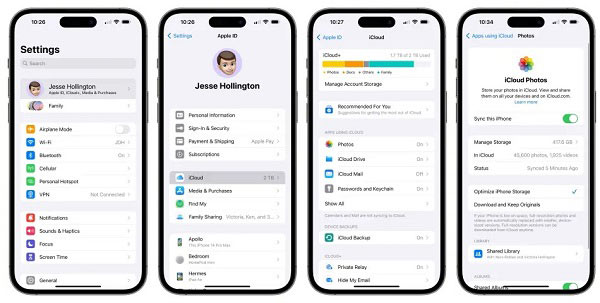
Por otro lado, la copia de seguridad de iCloud incluye toda la información y la configuración de tu dispositivo que aún no se sincronizan con iCloud. Incluye el diseño de la pantalla de inicio, los tonos de llamada comprados, la contraseña del buzón de voz, los archivos multimedia, iMessage, SMS, MMS, datos de aplicaciones y más. Si quieres hacer una copia de seguridad de iCloud, elige Respaldo en la pantalla de Configuración de iCloud y toque el Copia ahora botón.
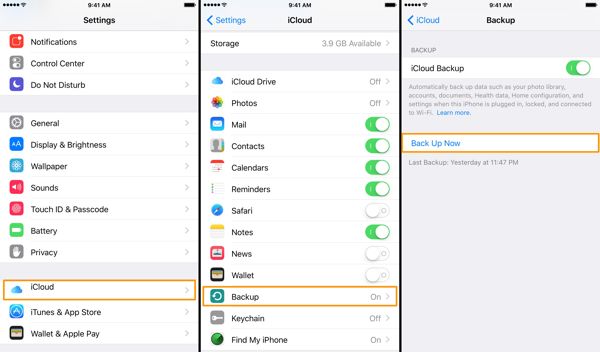
Parte 2: Cómo recuperar archivos de iCloud.com
Cómo recuperar datos de iCloud en línea
Visita www.icloud.com en un navegador web e inicia sesión en tu cuenta de iCloud con tu ID de Apple y contraseña. Si la autenticación de dos factores está habilitada, ingresa el código de verificación. ¿Olvidaste tu ID de Apple? Puedes usar tu número de teléfono combinado para recuperar tu ID de Apple.

Elegir Recuperación de datosy haz clic en el tipo de datos que deseas recuperar de iCloud. Para recuperar contactos, por ejemplo, haz clic en Restaurar contactos.
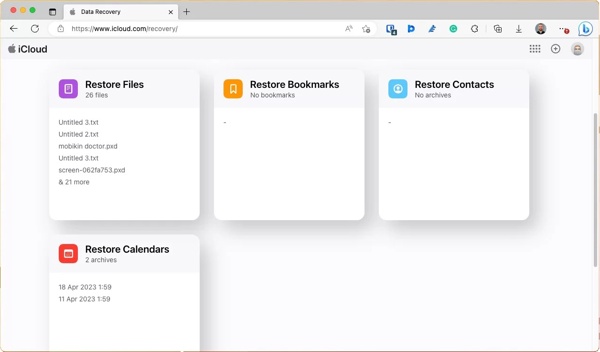
Marque los archivos o elementos deseados y haga clic en el botón Restaurar botón.
Cómo recuperar fotos eliminadas recientemente de iCloud
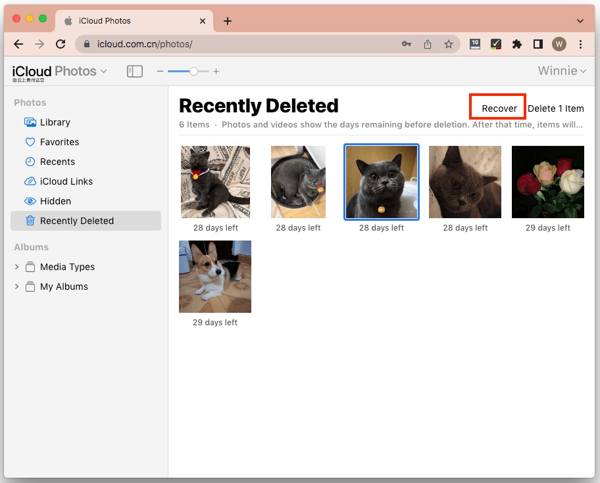
Para recuperar fotos recientemente eliminadas de iCloud, elija la opción Fotos opción en la página de inicio de iCloud.
Ve a la Eliminado recientemente álbum bajo el Fotos rumbo al lado izquierdo.
Resalte las fotos y los vídeos y haga clic en el Recuperar Botón. Confirme la acción y los archivos multimedia volverán al álbum original.
Cómo recuperar archivos borrados de iCloud Drive

Para recuperar archivos eliminados de iCloud Drive, inicie sesión en www.icloud.com con su ID de Apple y contraseña.
Elegir la Unidad iCloud opción, y verás Eliminado recientemente junto con el número de artículos. Haga clic en el enlace para ingresar Eliminado recientemente carpeta.
presione el Control o Cmd en su teclado y seleccione los archivos y documentos deseados. Luego presione el botón Recuperar Botón. Si desea recuperar toda la información de iCloud Drive, haga clic en el botón Recuperar todo botón.
Parte 3. Cómo restaurar una copia de seguridad de iCloud en iPhone
Como se mencionó anteriormente, puedes hacer una copia de seguridad de un iPhone completo en iCloud. Si necesitas recuperar archivos eliminados permanentemente de una copia de seguridad de iCloud, debes restablece de fábrica tu iPhone al estado de fábrica. Esto borrará todos los datos actuales de tu iPhone o iPad.
Encienda su dispositivo iOS, vaya a Ajustes aplicación y navegar a General. Elegir Transferir o restablecer iPhone en iOS 15 y posteriores o Reiniciar en iOS 14 y anteriores.

Tocar Borrar todo el contenido y la configuración, e ingresa la contraseña de tu Apple ID o el código de acceso de tu iPhone si se te solicita. Si tienes una eSIM, decide si quieres borrarla o conservarla. Luego espera unos minutos para restablecer por completo tus datos.
A continuación, reinicia tu iPhone y configúralo como un dispositivo nuevo. Asegúrate de conectarte a una red Wi-Fi confiable.

Elegir Restaurar desde la copia de seguridad de iCloud o la opción correspondiente cuando llegues a la Aplicaciones y datos pantalla. Luego, inicia sesión en tu cuenta de iCloud con tu ID de Apple y contraseña.
A continuación, seleccione la copia de seguridad adecuada según la fecha y la hora. Cuando haya terminado, complete el proceso de configuración y verá que la copia de seguridad de iCloud se ha restaurado después de la configuración.
Parte 4. Cómo restaurar una copia de seguridad de iCloud sin reiniciar
iCloud cifra la copia de seguridad, por lo que tienes que restaurarla en tu dispositivo iOS para recuperar los datos. ¿Es posible recuperar archivos eliminados permanentemente de la copia de seguridad de iCloud sin restablecer el dispositivo? La respuesta es sí y lo que necesitas es imyPass iPhone Data Recovery.
Características principales de la mejor herramienta de recuperación de datos de iPhone
1. Abra la copia de seguridad de iCloud y extraiga los datos sin restablecer.
2. Obtenga una vista previa de la copia de seguridad de iCloud para recuperar datos específicos.
3. Admite una amplia gama de tipos de datos.
4. Recuperar datos eliminados en iPhone sin copia de seguridad.
5. Compatible con las últimas versiones de iOS.
Cómo restaurar datos desde una copia de seguridad de iCloud sin reiniciar
Abrir copia de seguridad de iCloud
Inicie el mejor software de recuperación de datos de iPhone después de instalarlo en su PC. Existe otra versión para usuarios de Mac. Vaya a la página Recuperar desde un archivo de copia de seguridad de iCloud pestaña en el lado izquierdo. Luego, inicia sesión en iCloud con tu ID de Apple y contraseña. Si la 2FA está activada, ingresa tu código de verificación. Elige la opción Copia de seguridad de iCloud opción, haga clic en el comienzo botón y pulsa el Descargar Botón junto al archivo de respaldo que contiene los archivos eliminados.
Vista previa de datos
Seleccione los tipos de datos que desea recuperar y haga clic en el botón próximo Botón. Luego, accederá a la ventana principal. Puede verificar y ver la copia de seguridad de iCloud. Si solo desea ver los archivos eliminados, seleccione Mostrar solo eliminados de la lista desplegable superior.
Recuperar iCloud
Marque la casilla junto a cada elemento deseado y haga clic en el Recuperar en la esquina inferior derecha. Luego, configure la carpeta de salida presionando el botón Abierto botón. Por último, haga clic en el Recuperar Botón para restaurar la copia de seguridad de iCloud en su disco duro.
Conclusión
Esta guía demostró Cómo recuperar iCloud incluidos los datos que se sincronizan y respaldan en su iPhone o iPad. Como un almacenamiento de datos conveniente, iCloud ofrece al menos dos métodos para almacenar sus datos. imyPass iPhone Data Recovery le permite recuperar la copia de seguridad de iCloud sin borrar su dispositivo. Si tiene otras preguntas, deje un mensaje a continuación.
Recuperación de datos de iPhone
Recuperar datos borrados o perdidos del iPhone
Descarga gratis Descarga gratis
